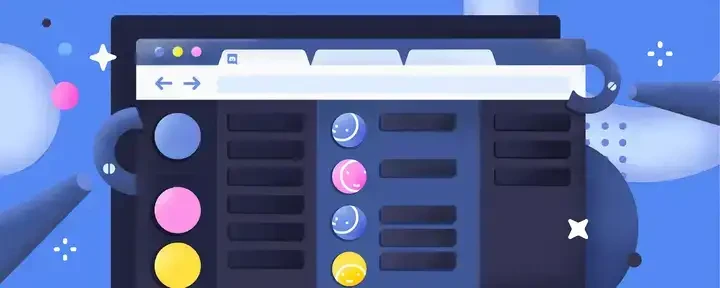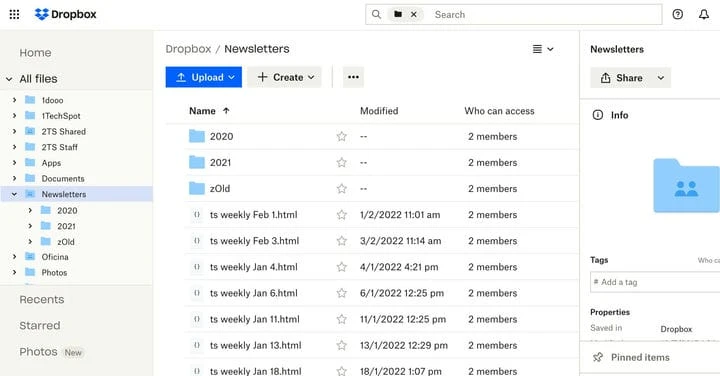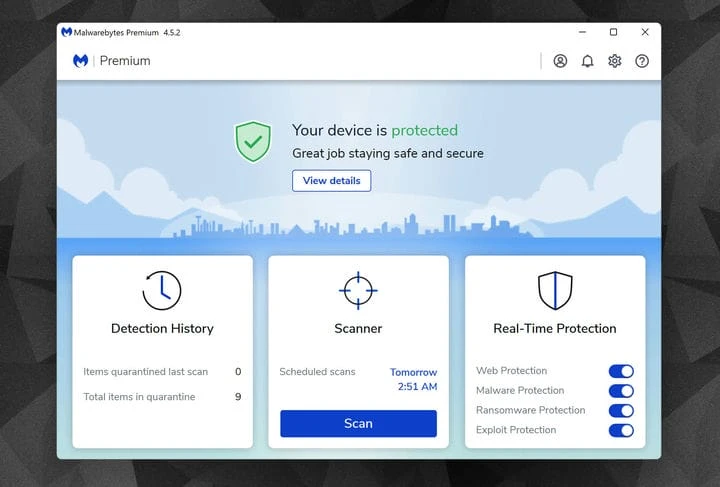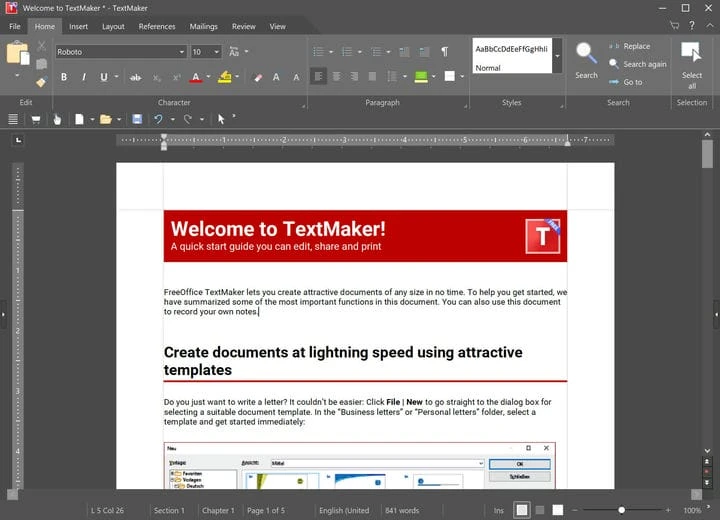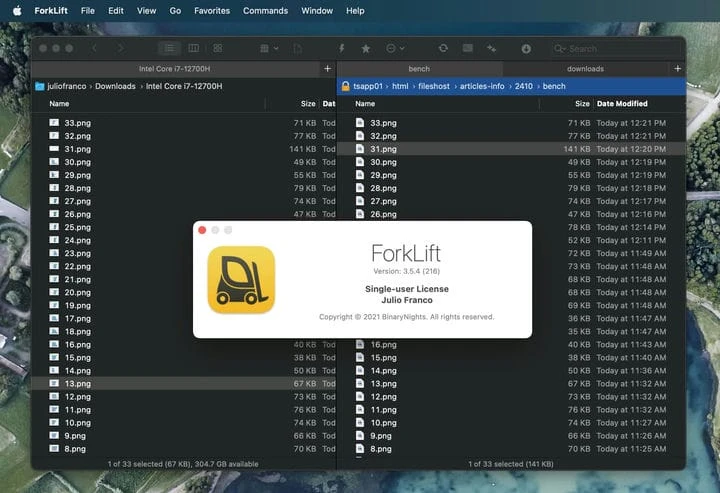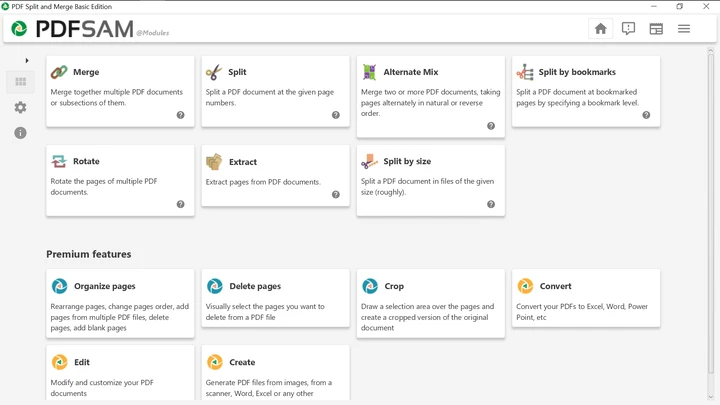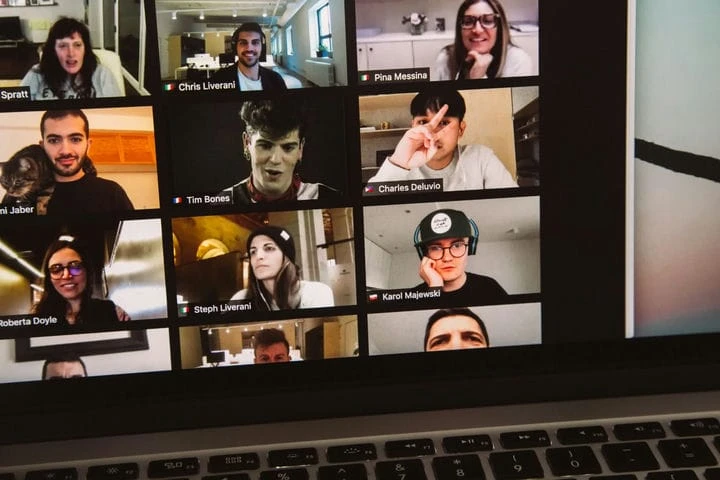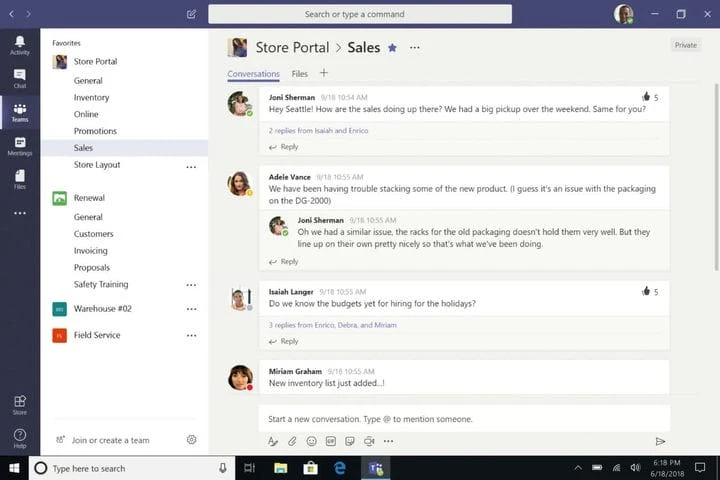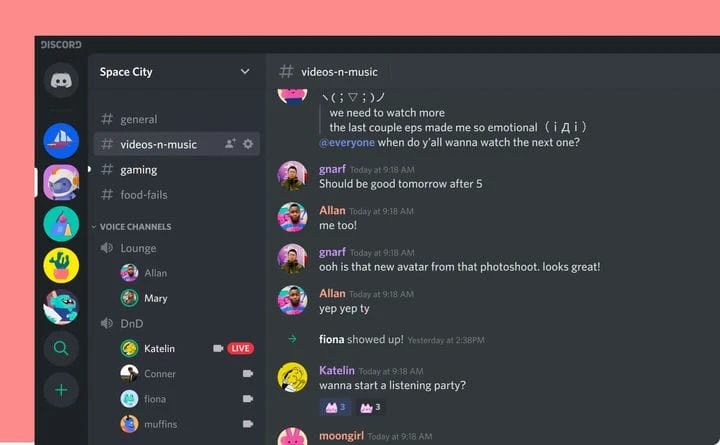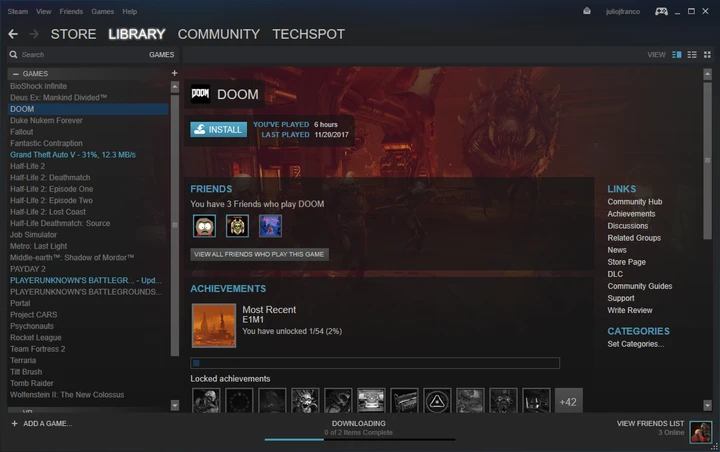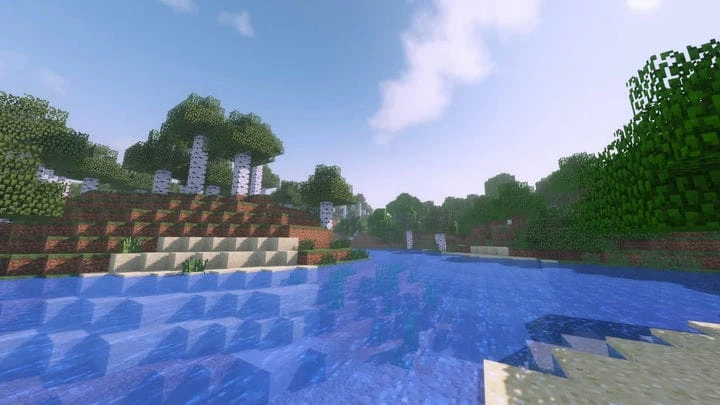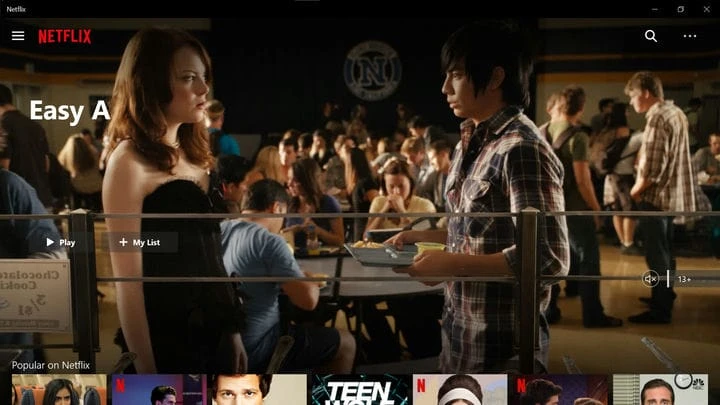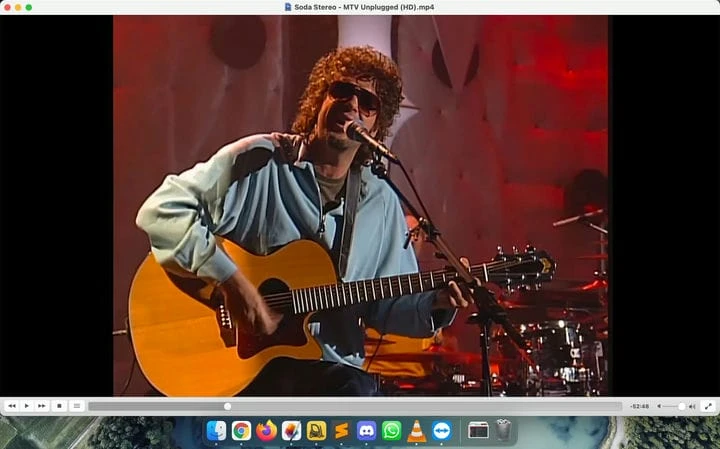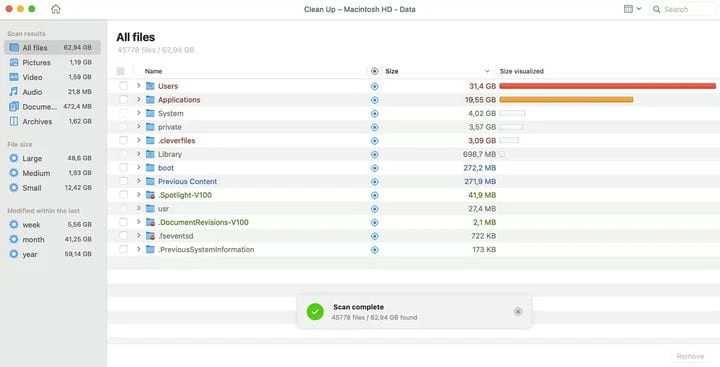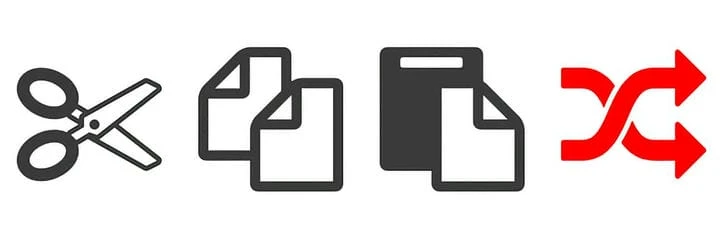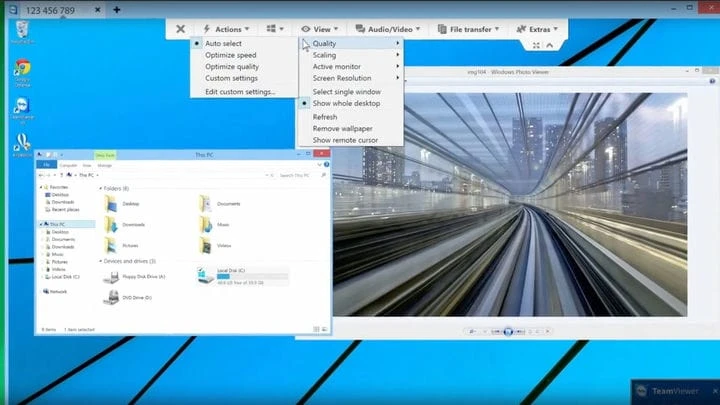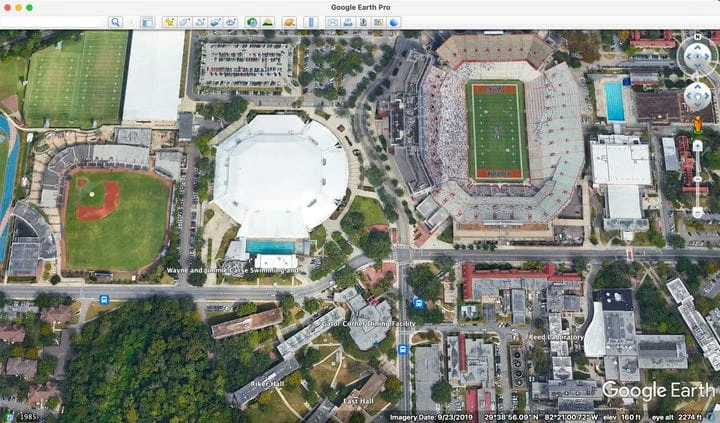Olulised rakendused, mida installida oma Windowsi arvutisse või Maci
Ostsite äsja uue sülearvuti, ehitasite uue lauaarvuti või installite lihtsalt puhtalt uuele pooljuhtkettale – see on teile kasulik! Peab armastama värske uue masina maitset, kuid nüüd peate taastama Zeni tootlikkuse, taastades oma failid ja installides programme.
Kas pole kindel, millised? Noh, aitame.
Oleme alustamiseks koostanud oluliste programmide loendi. Paljud neist rakendustest on saadaval ka veebiteenustena, kuid rakenduste versioonide eeliseks on võrguühenduseta juurdepääs.
Filmide või muusika allalaadimine kohalikku salvestusruumi võib olla kasulik, kui ootate tunde ilma ühenduseta. Isegi kui soovite lihtsalt e-kirju kirjutada, kui Interneti-ühendus pole saadaval, võite soovida lugeda sõnumeid, millele vastuseid kirjutate. Sõltuvalt kasutatavast brauserist või võrgust võib veebiteenustele tuginemine põhjustada ka privaatsusprobleeme.
Alates turvautiliitidest kuni tootlikkuse tööriistadeni ja paljude soovitusteni vahepealsete valdkondade jaoks – siin on parimad rakendussoovitused, milles on eriline rõhk suurepärasel tasuta tarkvaral, mille saate kohe alla laadida…
Veebisirvimine + üks oluline lisandmoodul
- Enamik inimesi: laadige alla Chrome või andke Edge'ile või Safarile võimalus
- Privaatsuse taotlejad: laadige alla Firefox või ungoogled Chromium
- Võimsad kasutajad: proovige Vivaldit
Windows pakub komplekti kuuluvat brauserit Edge, mis on üles ehitatud Chromiumi projektile ja sisaldab tegelikult mitmeid funktsioone, mida Chrome ei sisalda, eriti Windowsi kasutajatele, näiteks saitide lisamine menüüsse Start. Samal ajal pakub macOS Safarit, mis on enamiku standardite järgi väga kindel brauser, eriti kui elate Apple'i ökosüsteemis ja võib-olla on põhjus, miks suur osa Maci kasutajatest (~40%) sellest kaugemale ei vaata.
Siiski jääb enamiku jaoks vaikevalik Google Chrome, kui ainult selle integreerimiseks teiste Google'i teenustega. Chrome sobib suurepäraselt ka Androidi kasutajatele, kuna saate seadmete vahel sünkroonida.
Chrome on karbist välja võetud pisut õrn, kuigi see toetab laiendusi paljude erinevate asjade jaoks. Turvalisuse seisukohast võivad samad laiendused kujutada endast ohtu ja see, et Google salvestab kõik, mida brauseris teete, ei ole teie privaatsuse jaoks hea.
Avatud lähtekoodiga Firefox on kindel brauser, millel on paremad privaatsusvõimalused. Kuid kui teile meeldib Chrome sellisel kujul, välja arvatud Google'i jälgimismeetodid, võib Ungoogled Chromium olla teie jaoks huvitav valik. Probleem on selles, et kuigi see keelab paljud Google'ile tuginevad teenused, ei asenda see neid alati millegi muuga, seega peaksite seda kasutama ainult siis, kui teate, millega tegelete.
Ka paljud jõukasutajad vannuvad Vivaldi alla. Selle brauseri kuulsuse väide on selle kohandatavus. Näiteks võimaldab see teil vahekaarte virnastada kolmel viisil: rippmenüüdega, kahe vahekaardiribaga või kuvades kõik vahekaardid ainult aktiivses virnas. Saate lisada ekraani mõlemale küljele külgpaneeli, kus on brauseri menüüd ja rakendused (märkmed, meil, RSS ja kalender) ning mis tahes veebisaidi lisamise võimalus.
Lisage paroolihaldur
On tõsiasi, et paljud inimesed kasutavad endiselt kohutavaid paroole. Isegi neil, kes eelistavad midagi raskemini murda kui "123456", on sageli samad sisselogimismandaadid mitme saidi jaoks. Samuti on probleem unustada, millised paroolid millistele veebisaitidele lähevad. Enamikul veebibrauseritel on oma paroolihaldurid, kuid need pole lihtsalt nii head kui kolmanda osapoole tarkvara.
Paroolihaldur on oluline lisandmoodul. Kui te pole veel valikut teinud, soovitame teil alustada avatud lähtekoodiga Bitwardeniga, peamiselt seetõttu, et selle tasuta versioon on täielikult funktsionaalne. 10 dollari eest aastas saate lisafunktsioone, näiteks failide krüpteeritud jagamise, mitte ainult teksti. Saadaval on ka kontod paaridele ja peredele/organisatsioonidele. Kui teile mingil põhjusel Bitwarden ei meeldi, on KeePass hea tasuta alternatiiv.
Varem oleme soovitanud LastPassi oma parimaks valikuks, kuid nüüd võimaldab selle tasuta versioon juurdepääsu ainult ühte tüüpi seadmetele: arvuti või mobiiltelefon. Kui olete nõus paroolihalduri eest maksma, on LastPass päris hea, kuid sama hästi võite valida 1Password või Dashlane, mis sisaldab ka VPN-teenust, et varjata teie IP-aadressi külastatavate veebisaitide eest.
Pilvesalvestus ja varundamine
- Alusta siit: Tasuta Dropbox dokumentide ja muude oluliste failide jaoks
- Piltide jaoks: Apple Photos Maci kasutajatele, Google Photos Windowsile
- Rohkem salvestusruumi: Dropbox, OneDrive või Google Drive
- Tundlike failide jaoks: pCloud
- Täielikud varukoopiad: kasutage tasulist teenust, et varundada kõik andmed pilve
Pilvesalvestus ja varundamine on teie tööriistakastis kohustuslikud. Ka teabe varundamine ja taastamine pole kunagi olnud sujuvam ning kuigi valikuvõimalusi on tohutult, on Dropboxi kasutuslihtsus meid juba ammu hellitanud. Dropbox pakub 2 GB tasuta pilvesalvestusruumi, mis pole palju, kuid saate suunamiste ja mõne muu nipi kaudu teenida kuni 16 GB.
Fotospetsiifiliste funktsioonide jaoks saavad Maci kasutajad nautida rakendust Photos, mis loob fotodel kuvatavate inimeste ja kohtade põhjal automaatselt albumeid ning saab kõike iPhone'i ja iPadiga iCloudiga sünkroonida. Windowsi kasutajatele soovitame sageli kasutada rakendust Google Photos, mis sisaldab sarnaseid funktsioone. Google Photos pakkus varem piiramatut tasuta salvestusruumi kuni 16 MP fotode ja 1080p videote jaoks, kuid nüüd annab see ainult 15 GB tasuta salvestusruumi, mida jagatakse teiste Google'i teenustega.
Kui teil on suuremad salvestusnõuded, vaatame enne otsuse tegemist läbi kõik parimad alternatiivid ja erinevad hinnatasemed. Dropboxi ja iCloudi peamised alternatiivid hõlmavad Microsoft OneDrive'i, mis on integreeritud Windowsi ja Google One'i. Õnneks on konkurents pilve varundamise pärast karm ja hinnad on veidi langenud.
Kui teil on tundlikke faile, võiksite kasutada pCloudi, mis pakub maksvatele kasutajatele seadmepõhist krüptimist, mis tähendab, et isegi kui teie kontole häkitakse, ei saa häkker teie faile ilma teie seadmeteta avada.
Andmete täielikuks varukoopiaks (terabaidid fotosid, videoid, täisdraivid) on ülaltoodust paremaid alternatiive. Esiteks saate spetsiaalse varundustarkvara, failide versioonide loomise ja sageli piiramatu salvestusruumi, et saaksite terabaite andmeid maha laadida ja end mugavalt tunda. Soovitatavate pilvevarunduse pakkujate hulka kuuluvad Backblaze, IDrive, Carbonite ja SOS Online Backup.
Turvalisus
Kui teate, mida teete, on nii Windows kui ka macOS varustatud korraliku turvalisusega. Tavakasutajatele peaks piisama tervest mõistusest, samas kui tavakasutaja võib soovida lisada veel ühe kaitsekihi, mis ei muutu teie süsteemile koormaks.
Malwarebytes on esimene tööriist, mida peaksite kaaluma. Veteran, kes on spetsialiseerunud pahavara ja juurkomplekti rünnakute ennetamisele, on suurepärane ja isiklikuks kasutamiseks tasuta. Kui te ei soovi, et teie arvutisse oleks installitud viirusetõrjet, kuna kardate ülemäärast tuvastamist, saate Emsisoft Emergency Kit for Windows panna kettale, mille saate ühendada ainult siis, kui seda vajate. Samuti on olemas VirusTotal.com, mida saate kasutada allalaaditud failide enne avamist ohtude tuvastamiseks.
Kontori tootlikkus, arendus
- Parimad tasuta Microsoft Office'i alternatiivid: FreeOffice ja LibreOffice
- Tekstiredaktorid: Sublime Text, Visual Studio Code või Notepad++
- Tasuta PDF-i redaktor: PDFsam
- Meilikliendid : Postbox või Mailbird
Lihtsa märkmete tegemiseks on olemas OneNote, mida Microsoft pakub tasuta platvormideülese rakendusena. Kui teil on Mac, võite eelistada Notability.
Microsoft Office jääb kontori tootlikkuse kuningaks ja mõnel pole nii raske Office 365 tellimust õigustada, kui vajate seda tööks ja kui kasutate ära enamikku rakendustest ja kaasatud hüvedest, nagu 1 TB OneDrive'i salvestusruumi.
Kuid ka siin on palju tasuta alternatiive. Windowsi poolel, kui soovite Microsofti omaga kõige sarnasemat tasuta kontorikomplekti, proovige FreeOffice'i. Teiste tasuta valikute hulka kuulub LibreOffice – mõned meie kirjanikud vannuvad selle nimel, teised aga vihkavad seda. Avatud lähtekoodiga kontorikomplekt pakub kõiki põhitõdesid ja seejärel mõnda. Sama kehtib ka WPS Office Free kohta .
Apple tarnib kõik Mac-arvutid koos täieliku tootlikkuse komplektiga karbist tasuta (Pages, Numbers ja Keynote), mis on suurepärane viis dokumentide, arvutustabelite või esitlustega alustamiseks muretult.
Kodeerijate ja arendajate jaoks peame hõiskama Sublime Textile, mis on tõenäoliselt parim tekstiredaktor, mille leiate. Notepad++ on suurepärane avatud lähtekoodiga alternatiiv, kuid ainult Windowsi jaoks. Vahepeal on Microsoft aeglaselt, kuid kindlalt võtnud kasutusele tasuta Visual Studio koodi, mis on platvormideülene ja meeldib paljudele.
SourceTree ja SmartGit on kindlad tasuta tööriistad GitHubi hoidlate haldamiseks.
Meie lemmik SFTP-kliendid Windowsi ja Maci jaoks on vastavalt WinSCP ja Forklift.
On mitmeid PDF-redaktoreid, mis pakuvad tasuta versioone, mis sisaldavad funktsioone, mida Acrobat Reader ei paku. Oleme kirjutanud selle teema kohta täieliku juhendi, kuid kiire otseteena võite proovida PDFsamit PDF-ide liitmiseks, tükeldamiseks, lehtede eraldamiseks, pööramiseks ja segamiseks. See on ka platvormideülene.
Kui teile meeldib kasutada lauaarvuti meiliklienti, meeldib meile Postbox selle eluaegse hinnapoliitika tõttu (saadaval on tasuta 30-päevane prooviversioon). Kuni 2 konto jaoks on eM Client tasuta ja väga kohandatav. Firefoxi kasutajad tunnevad end koduselt avatud lähtekoodiga Mozilla Thunderbirdiga, samas kui Mailbird on hea võimsatele kasutajatele, kes on nõus maksma.
Videovestlus ja sõnumside
- Kõigini jõudmiseks: WhatsApp ja Zoom, kui teil pole FaceTime'i
- Privaatsuse tagamiseks: Signal või Viber
- Tööks: Slack, Microsoft Teams või Cisco Webex
- Mängimiseks ja lõbutsemiseks: Discord või TeamSpeak
Vajalikud videovestlus- ja sõnumirakendused sõltuvad peamiselt sellest, kellega soovite rääkida. Kõige levinumad isiklikud sõnumsideplatvormid on WhatsApp ja Messenger (teise nimega) ning mõlemad pakuvad natiivseid töölauarakendusi. Apple'i kasutajad kasutavad hea meelega iMessage'i, mis on privaatsem, kuid kõik ei pruugi platvormil saadaval olla (samas rakenduses saadab iPhone ka SMS-i).
Zoom on muutunud videovestluse sünonüümiks, pakkudes kohalikku salvestamist ja ekraani jagamist ning on parim valik suure grupi jõudmiseks (kuigi tasuta paketiga saate rääkida ainult ühe inimesega üle 40 minuti). Saate lubada oma kõnede täieliku krüptimise, et vältida nende sisu kasutamist sihitud reklaamimiseks, kuid sel viisil saavad liituda ainult need, kes seda funktsiooni lubavad. Täielik krüpteerimine keelab ka sellised funktsioonid nagu pilvesalvestus ja Breakout Rooms. Google Meet on kindel veebipõhine alternatiiv, mis ei vaja installimist.
Kui maksate (või teie töö) Office 365 tellimuse eest, võite kasutada Microsoft Teamsi, mis asendab Skype'i. 5 dollari eest kuus saate 1 TB OneDrive’i salvestusruumi ja võimaluse pidada pikki koosolekuid kuni 100 osalejaga. Otskrüptimine on saadaval ainult üks-ühele kõnede jaoks.
Kui olete Maci kasutaja, võite FaceTime'iga hakkama saada koosolekute jaoks, mille algatate kuni 32 inimesega. Muude kui Apple'i seadmete kasutajad saavad koosolekuga liituda teie saadetud lingiga ja kõik krüpteeritakse.
Kui teil on valida, millist rakendust kasutada, võite eelistada Signaali, mille on välja töötanud mittetulundusorganisatsioon ja millel pole reklaame ega jälgimist. Teine hea alternatiiv on Viber, mis pakub sarnaseid kõne- ja videovõimalusi koos suurepäraste privaatsusvõimalustega, nagu isekustuvad sõnumid ja PIN-koodid üksikute vestluste jaoks. Signal ja Viber pakuvad Windowsi, macOS-i ja isegi Linuxi, aga ka Androidi ja iOS-i jaoks natiivseid rakendusi.
Pere ja sõpradega on alati tore suhelda, kuid kui teil on vaja teha koostööd töörühmas, on Teams ja Slack selleks otstarbeks kõige populaarsemad platvormid. Slacki tasuta pakett on veidi piiratud, lubades otsida ainult viimasest 10 000 sõnumist ega paku ekraani jagamist, kuid tasulised valikud on siiski hea alternatiiv väikestele meeskondadele, millel on intuitiivne kasutajaliides ja videokoosolekud kuni 15 inimesega. Teine alternatiiv on Cisco Webex, mis võimaldab kutsuda kõiki koosolekutele lingiga.
Kvaliteetseks suhtluseks mängimise ajal või kui soovite lihtsalt tasuta meeskonnatöö tööriista, peaksite tutvuma Discordiga, mis sisaldab kindlaid sõnumside ja videovestluse võimalusi ning on tasuta sõltumata inimeste arvust serveris. Loobusime Slackist paar aastat tagasi Discordi kasuks TechSpoti töötajate koostööks ja meile meeldib see.
Mängusiseste häälvestluste jaoks on TeamSpeak samuti vana kooli hea, seda saab kasutada anonüümselt ja annab hostile serveri üle suurema kontrolli. Steam pakub ka jõulisemat mängusisest vestluslahendust kui varem.
Mängimine
- PC-mänguplatvormid: Steam, Epic Games, EA Origin, Ubisoft ja GOG
- Uusimad GPU draiverid: Nvidia GeForce, AMD Radeon, Intel Graphics
- Voogesitus: OBS Studio
Mängimiseks peame ennekõike soovitama Steami . Valve killer mänguplatvorm teeb suurepärast tööd, et olla enamiku arvutimängude jaoks ühtne teenus. See on suurepärane keskus ja mängude suhtlusplatvorm, mis on tuntud ka oma müügi poolest. Teine kohustuslik kaup on praegu Epic Games Store, peamiselt seetõttu, et igal nädalal pakub see tasuta vähemalt ühte tasulist mängu.
Pange tähele, et ühes või mõlemas poes puuduvad teatud frantsiisid – enamasti sellised mängud nagu EA, Ubisoft ja Blizzard. Saate neid hankida vastavalt Origin, Ubisoft Connect ja GOG Galaxy. Teine rühm ülipopulaarseid mänge, sealhulgas Fortnite, Minecraft ja League of Legends, on saadaval iseseisvaks allalaadimiseks.
Kui olete mängumaailmas uus ja otsite midagi tuttavat, proovige Brutal Chessi.
Kui lülitute Xboxilt arvutimängudele, pole teil probleeme Xboxi kontrolleri kasutamisega Windowsis. Kui vahetate PlayStationilt ja ei taha Steamile loota, vajate DS4Windowsi (see toetab ka PlayStation 5 kontrollerit).
Lihtsa mängude voogesituse jaoks on AMD Radeon ReLive osa Radeoni tarkvarast ja Nvidia Shadowplay on pakitud GeForce Experience'iga, mõlemad on üsna head, kuid kui soovite luua vooge rohkem kui lihtsalt mängu kohta, peaks OBS Studio olema teie parim valik. .
Kui olete aga tõeline mängur, peate teadma, et see ei ole tegelikult seotud mängudega – tõeliselt oluline on kõige pöörasema RGB-valguseshow olemasolu. Signal RGB aitab teil RGB-efekti kõigis välisseadmetes sünkroonida.
Video taasesitus ja voogesitus
Kuigi Netflix ja Amazon Prime Video on veebis saadaval, võimaldab nende rakenduste allalaadimine alla laadida filme ja episoode võrguühenduseta vaatamiseks, sealhulgas "nutikaid" allalaadimisi, mis kustutavad regulaarselt vaatamise lõpetatud jaod ja laadivad alla järgmised osad. Apple'i seadmetega on teil juurdepääs ka Apple TV+-le.
Kui te pole Apple'i ökosüsteemi investeerinud, on muusika voogesitus Spotify sünonüüm. Tasuta paketiga saate alla laadida taskuhäälingusaateid ning tasuliste pakettidega saate alla laadida ka laule ja albumeid. Üks suurepärane alternatiivne rakendus on Deezer, mis sisaldab juurdepääsu traditsioonilistele raadiojaamadele ja CD-kvaliteediga voogesitust oma Hi-Fi plaaniga. Kui teil on iPhone või iPad ja soovite oma Windowsiga arvutis filme või muusikat nautida, on teil vaja iTunes for Windows.
Oma lemmikfilmide vaatamiseks enne voogesituse ajastut on olemas VLC Player. Kui soovite lihtsalt nuppu Esita ja minna, siis VLC-l on see asjakohane. Kuid see on ka võimas mängija, mis toetab subtiitrite sünkroonimist, videofiltreid ja võrdsustamist, kui seda vajate.
Veel üks väärt mainimist on PotPlayer, mis toetab vaikimisi kaubanduslikke Blu-ray kettaid. Suurepärane võimalus vanade arvutite taaselustamiseks on MPC-HC, mis kannab edasi Windows XP ajastu Media Playeri jäljendamise pärandit. Teine MPC kahvel, nimega MPC-BE, eemaldub sellest filosoofiast lisafunktsioonide kasuks.
Ausalt öeldes töötab Windows 11 meediumipleier hästi ja toetab ka mitmesuguseid vorminguid. Macides meeldib meile kasutada ka MPV -d ja Movisti, kuigi viimane pole tasuta. Kui kasutate arvutit sisu voogesituse jaoturina majas, vaadake Plexit.
Riistvara jälgimine ja kiirendamine
Üks esimesi asju, mida peaksite uue arvutiga tegema (vähemalt meie, entusiastid), on kontrollida, kas saite tellitu ja kõik toimib nii, nagu ette nähtud. CPU-Z on tasuta teabetööriist, mis kirjeldab teie riistvara tehnilisi andmeid ja sisaldab protsessori koormustesti.
HWMonitor näitab reaalajas teavet toiteallika pinge, kogu riistvara temperatuuri ja ventilaatori kiiruse kohta. Kui soovite sarnast rakendust, mis suudab luua visuaalsemat väljundit, proovige HWinfo64.
CrystalDiskMark näitab teile, kas teie SSD või kõvaketas töötab vastavalt oma tehnilistele andmetele. HD Sentinel Pro näitab teile kõigi teie draivide seisundit ja sisaldab ka remondifunktsioone.
GPU kiirendamiseks on MSI Afterburner rakendus. SpeedFan või Core Temp (Windowsi jaoks) ja Maci ventilaatori juhtimine võimaldavad teil … (kas me tõesti peame seda lauset jätkama?).
Failihaldus
Kui soovite teada ja visualiseerida, millised failid ja kaustad teie Windowsi arvutis kõige rohkem ruumi võtavad, kasutage WinDirStat või Space Sniffer. Maci jaoks on ka mõned head alternatiivid: Disk Drill ja GrandPerspective on mõlemad tasuta. Paljud soovitavad ka DaisyDiskit.
Kui kahtlustate, et duplikaatfailid on osa salvestusruumi vähesuse põhjusest, aitab CloneSpy teil need leida. Awesome Duplicate Photo Finder leiab duplikaatfotod isegi siis, kui neid veidi muudeti, ja ViDupe teeb sama videotega, kuid ainult siis, kui installite ka FFmpegi.
Kui soovite korraldada palju faile nimede järgi või muuta kiiresti kõigi telefoni või kaamera pildifailide mõttetuid nimesid, proovige hulgi ümbernimetamise utiliiti.
Kui veebibrauserid lisasid vahekaarte enam kui kaks aastakümmet tagasi, siis Windows File Explorer pole seda funktsiooni veel rakendanud (macOS Finder teeb vahekaarte suurepäraselt). Avatud lähtekoodiga rakendus Failid on põhimõtteliselt see, mida Windows 11 File Explorer oleks pidanud olema: disain on kooskõlas Windows 11 kaasaegsema kasutajaliidesega, see toetab vahekaarte ja kahte paani ning selle seadete menüü on palju kasutajasõbralikum. One Commanderi tasuta versioon sisaldab rohkem funktsioone, nagu värvide sildistamine ja failide massiline ümbernimetamine.
Kui kasutate juba Total Commanderit või Directory Opust, me ei käsi teil lõpetada, kuid uuele kasutajale võivad need tunduda aegunud.
Võimsa ja kõikehõlmava pildi vaatamise jaoks vaadake IrfanView.
Nagu me just mainisime, teeb macOS paremat tööd kui Windows Finderiga, mis sisaldab vahekaarte ja värvide märgistamist, kuid Commander One'i tasuta versioon sisaldab ka selliseid funktsioone nagu topeltpaanid ja kohandatavad klaviatuuri otseteed, kui soovite.
Kui tunnete, et Windowsi otsing ei tööta nii nagu peaks, isegi pärast vaikesätete muutmist, peaksite kõike proovima. Wox, mis kasutab kohalikuks otsinguks kõike mootorit, pakub Windows Searchiga sarnasemat kogemust, kuid pole värskendust saanud üle aasta.
Kui teile ei meeldi, et Windows teie pakkimist haldab, laadige alla 7-Zip. Mac-arvutites on tihendamiseks parim lahendus Unarchiver.
Pildi ja video redigeerimine
Kui vajate pilditöötlustööriista, on parimate tasuta tööriistade hulgas GIMP (edasijõudnutele), Paint.net (algajatele) ja Inkscape (SVG jaoks ). Tasuliste valikute hulgas on Adobe'i rakendused tipptasemel ja professionaalsed, kuid on ka teisi kvaliteetseid alternatiive, nagu PaintShop Pro ja Pixelmator.
Põhiliseks videotöötluseks piisab Wondershare Filmorast või Shotcutist. Kui soovite rohkem valikuid, proovige DaVinci Resolve. Mõlemad pakuvad tasuta versioone. Kui soovite parimast parimat, peate maksma Adobe Premiere'i või Final Cut Pro eest. Kui soovite lihtsalt vanu videoid kaasaegsetesse vormingutesse teisendada, on Handbrake rakendus, mida vajate.
OS-i lisandmoodulid
Lõikepuhvrihaldurid on kohustuslik tööriist, et lõikepuhvri ajaloo tööriist oleks alati käepärast, kui seda vajate. Hiljuti kopeeritud ja kleebitud asjade uuesti sisestamine lisab teie OS-i lõikelauale hulga uusi võimalusi ja muudab teid produktiivsemaks. Erinevaid valikuid on kümneid, kuid meie praegused parimad valikud on ClipClip for Windows ja Flycut for macOS.
Ekraanipiltide ja märkuste jäädvustamiseks on OS-i tööriistu oluliselt täiustatud ja teile võib laoseisuga sobida, kuid Monosnap meeldib meile siiski selle lihtsuse ja jagamiseks pilve üleslaadimise võimaluse tõttu.
Teamviewer on platvormideülese kaugjuhtimispuldi ja töölaua jagamise vaikevalik. See on ka päris hea tööriist, mis on käepärast, kui teil on vaja edastada väga suuri faile, mida pole otstarbekas pilvesalvestusse lisada. RemotePC on lihtne ja taskukohane alternatiiv.
Remote Mouse muudab teie telefoni või tahvelarvuti puutetundlikuks kaugjuhtimispuldiks teie arvuti jaoks. See võib simuleerida hiirt, klaviatuuri sisendit ja palju muud. See on platvormideülene ja tasuta.
Kui kahtlustate, et teie kuvadraivereid ei desinstallitud õigesti, või soovite installida uued draiverid nullist, proovige ekraanidraiveri desinstalliprogrammi.
OS-i üldiseks puhastamiseks ja korrastamiseks on CCleaner Portable populaarne valik, mis läheb hästi, hoolimata viimaste aastate vaidlustest – kasutage Windowsis kaasaskantavat versiooni ja kõik on korras. Kui eelistate kasutada midagi muud, on Wise Disk Cleaner hea alternatiiv.
Lõpuks, kui soovite eemaldada enamiku arvutis olevatest rakendustest ega jäta jälgi, aitab BCUninstaller teil seda teha.
Teised asjad
Geo-nörgi jaoks on Google Earth alati lahe, kui see on laaditud ja valmis.
Torrentimiseks meeldib meile kasutada qBittorrenti, millel pole reklaame ega komplekteeritud tarkvara, kuid millel on integreeritud otsingumootor ja meediumipleier. Kogenud kasutajad võivad eelistada Deluge, millel on palju kohandamisvõimalusi.
Kui teil on iPhone või iPad, on iMazing kohustuslik teha asju, mida iTunes ei tee, alates tekstisõnumite varundamisest kuni iPadi aku seisundi kontrollimiseni. iMazing HEIC Converter võimaldab teil salvestada oma iPhone'i fotod JPEG- või PNG -vormingus .
Kui soovite kiiresti buutitavaid USB-draive luua, proovige Rufus.
Kui tunnete puudust funktsioonidest, mis on aastate jooksul Windowsist eemaldatud, asendab Open Shell vana Classic Shelli, mille arendamine peatati 2017. aastal.
Kui näete vajadust VPN-i järele, on aeg-ajalt kasutamiseks kaks head tasuta valikut Windscribe ja TunnelBear. Tugevama ja kiirema ühenduse eest peate maksma. Meile meeldib NordVPN.
Sagedased e-raamatute lugejad peavad Caliberit oma teegi haldamisel ja failide muudesse vormingutesse teisendamiseks hädavajalikuks.
TL;DR: täielik nimekiri
Allalaadimiseks klõpsake rakenduse nimel.
Pole enam vaja?
On rohkem rakendusi, mida soovitasime installida, kuid tavaliselt me enam ei tee seda sageli seetõttu, et operatsioonisüsteem saab sama hästi hakkama: PDF-lugejad, PDF-vormingusse printimise utiliidid, allalaadimishaldurid, tarkvara tulemüürid, öö. mode " tarkvara, DVD-kirjutajad ja WinAMP, kui nimetada vaid mõnda.
Muidugi on paljudele neist veel kasutust, kuid me ei installi neid enam kohe, välja arvatud juhul, kui neid vaja läheb. Kas sellest loendist on midagi puudu? Rääkige meile oma rakenduste soovitustest ja soovitustest.